Fallout 3 – это постапокалиптическая ролевая видеоигра с открытым миром, разработанная Bethesda Game Studios и опубликованная Bethesda Softworks. Третья крупная игра в серии Fallout , это первая игра, созданная Bethesda с тех пор, как она купила франшизу у Interplay Entertainment. Он был выпущен во всем мире в октябре 2008 года для Microsoft Windows, PlayStation 3 и Xbox 360.

Однако В последнее время появилось много сообщений о том, что игра не запускается должным образом в Windows 10. Игра была построена вокруг архитектуры Windows Vista и, следовательно, имеет много несовместимости с Windows 10, что часто приводит к сбоям и игре не запускается. В этой статье мы обсудим некоторые причины, из-за которых может возникать ошибка, и предоставим вам жизнеспособные решения, чтобы гарантировать полное устранение проблемы.
Из-за чего Fallout 3 не запускается в Windows 10?
Причина ошибки не конкретна, и ошибка может возникать из-за ряда Причины, но некоторые из наиболее распространенных:
- Несовместимость: игра была ориентирована на работу с архитектурой Windows Vista и поэтому имеет много несовместимости с архитектурой Windows 10. Из-за этого игра сталкивается с множеством препятствий при запуске и часто вылетает.
- GFW Live: В более старых версиях Windows это программное обеспечение было предустановлено и интегрировано в операционную систему. систем, но его нет в Windows 10, и игра требует, чтобы он работал правильно, поэтому его необходимо установить для запуска игры.
- Устаревшие драйверы : Также иногда устаревшие драйверы видеокарты вызывают много проблем при запуске игр, а Windows 10 не очень хорошо справляется с предоставлением вам новых.
- Intel Интегрированная графика: из-за сбоя в конфигурации игры после последнего обновления Windows 10 игра пытается работать на встроенной графике от Intel. Из-за этого игра не запускается.
Теперь, когда у вас есть базовое представление о природе проблемы, мы перейдем к ее решениям.
Решение 1. Изменение параметров совместимости.
Игра ориентирована на работу с архитектурой Windows Vista и поэтому имеет много несовместимости с архитектурой Windows 10. Из-за этого игра сталкивается с множеством препятствий при запуске и часто вылетает. К счастью, Windows 10 позволяет пользователям запускать программы в режиме совместимости с предыдущими операционными системами. Для этого:
- Откройте проводник и перейдите в папку с установкой игры.
- Щелкните правой кнопкой мыши «Fallout3Launcher.exe» и выберите «Свойства». .
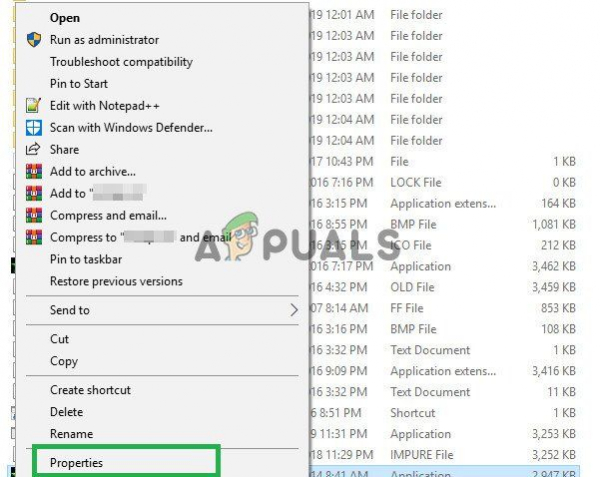
- Щелкните вкладку« Совместимость », установите флажок« Запустить эту программу в режиме совместимости для »и выберите« Пакет обновления 2 для Windows Vista ».
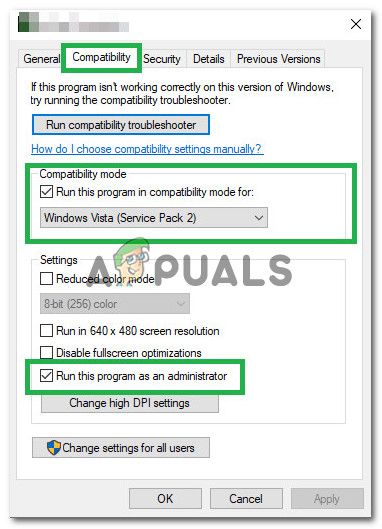
- Также установите флажок« Запуск от имени администратора ».
- Щелкните правой кнопкой мыши файл« Fallout3. exe »и выберите« Свойства ».
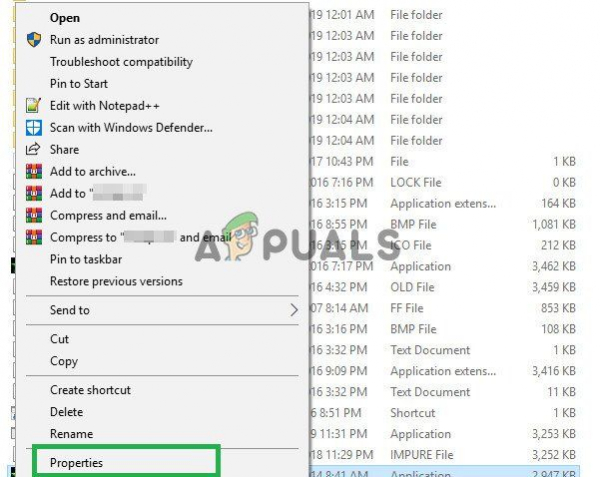
- Щелкните вкладку« Совместимость », установите флажок« Запустить эту программу. в режиме совместимости для »и выберите« Пакет обновления 2 для Windows Vista ».
- Также установите флажок« Запуск от имени администратора ».
- Щелкните правой кнопкой мыши на «Комплект для создания Fallout 3 Garden of Eden» и выберите свойства.
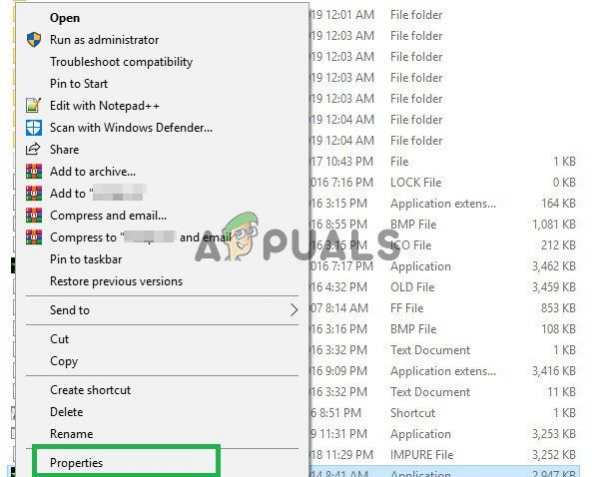
- Щелкните вкладку «Совместимость» установите флажок «Запустить эту программу в режиме совместимости для» и выберите «Пакет обновления 3 для Windows XP».
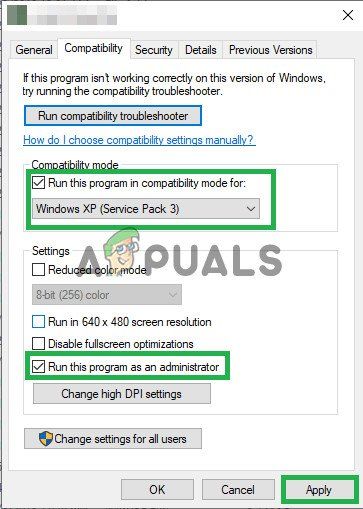
- Также установите флажок «Запуск от имени администратора».
- Теперь попробуйте запустить игру и установите флажок посмотрите, сохраняется ли проблема.
Решение 2. Установка GFWLive
В более старых версиях Windows это программное обеспечение было предустановлено и интегрировано в операционные системы, но оно отсутствует в Windows 10, и игра требует, чтобы он работал должным образом, поэтому его необходимо установить, чтобы запустить игру. Для этого:
- Щелкните здесь, чтобы загрузить приложение GFWLive.
- После загрузки запустите программу установки, и она автоматически начнет загрузку важного программного обеспечения. .
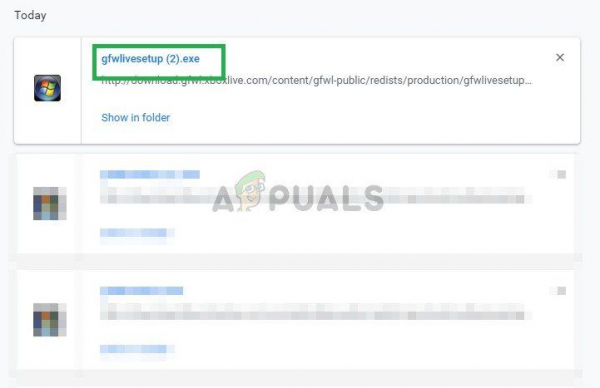
- После завершения загрузки подтвердите все запросы, и приложение будет установлено.
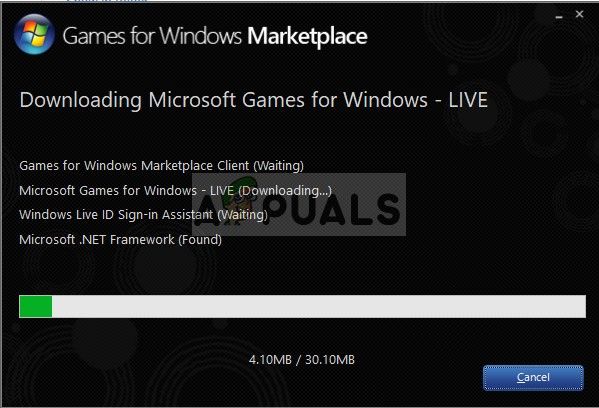
- После установки запустите Fallout 3 и проверьте, сохраняется ли проблема.
Решение 3. Обновление драйверов видеокарты
Иногда, если драйверы видеокарты не обновлены, это может вызвать проблемы с определенными элементами игры, что приводит к частым сбоям и даже возникновению проблем. со стартапом. Поэтому мы будем обновлять графические драйверы до последних версий, чтобы устранить эту проблему.
Для пользователей Nvidia:
- Нажмите Поиск панель в левой части панели задач

- Введите Geforce Experience и нажмите
- Щелкните первый значок, чтобы открыть приложение
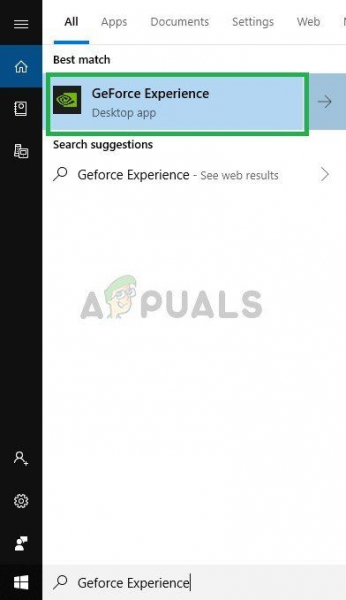
- После входа нажмите “ Драйверы ” вверху слева
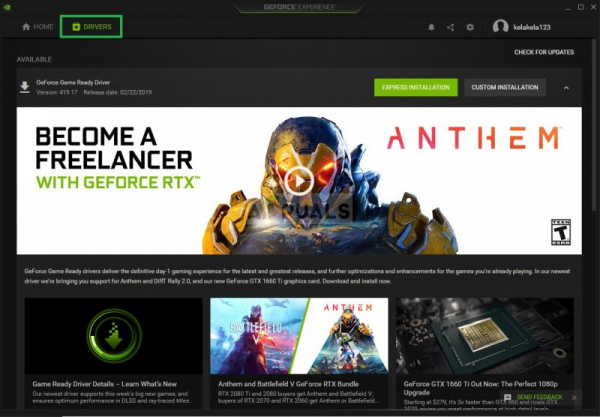
- На этой вкладке нажмите кнопку« Проверить на наличие обновлений »вверху вправо
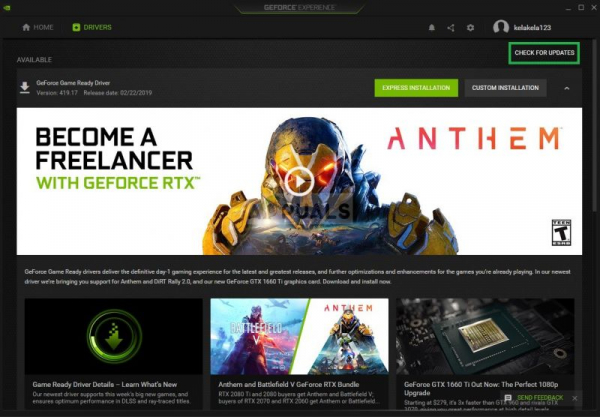
- После этого приложение будет проверьте , доступны ли новые обновления.
- Если обновления доступны, появится кнопка « Загрузить »
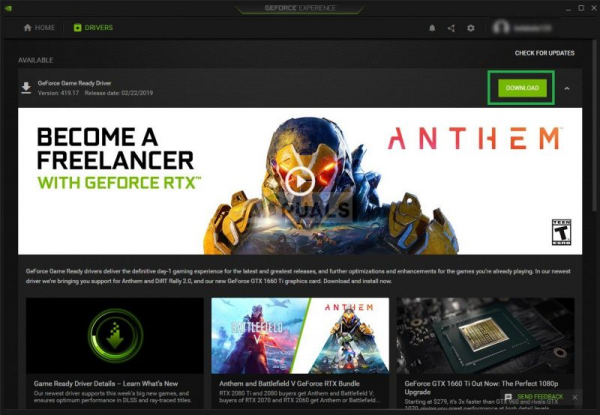
- Как только вы нажмете на это, драйвер начнет загружаться.
- После драйвера загружено , приложение предложит вам вариант установки « Express » или « Custom ».
- Выберите вариант установки « Express », и драйвер будет автоматически установлен

- Теперь попробуйте запустить игру
Для пользователей AMD :
- Вправо ng> – Щелкните на Рабочий стол и выберите AMD Radeon Настройки
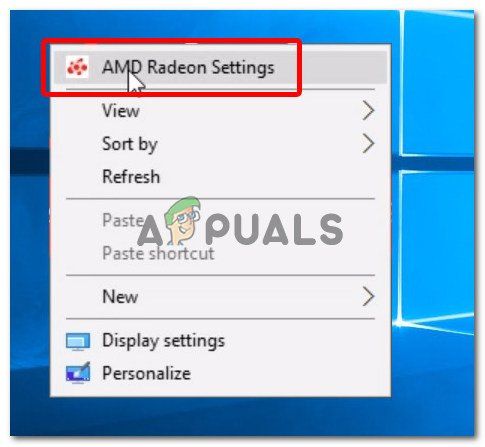
- В Настройках , нажмите Обновления в нижнем правом углу
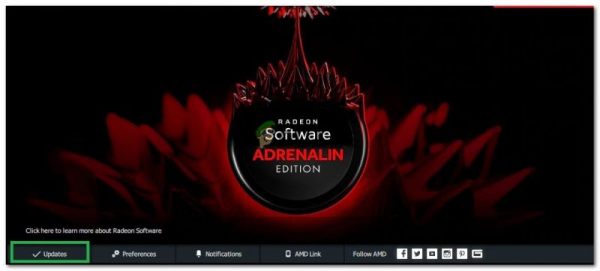
- Нажмите« Проверить наличие обновлений »
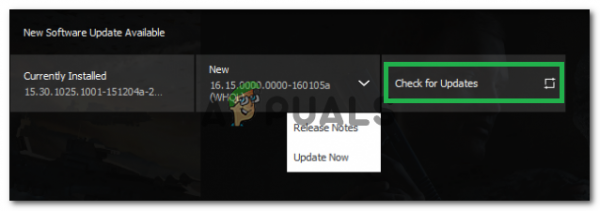
- Если доступно новое обновление, появится параметр новое .
- Щелкните параметр и выберите Обновить
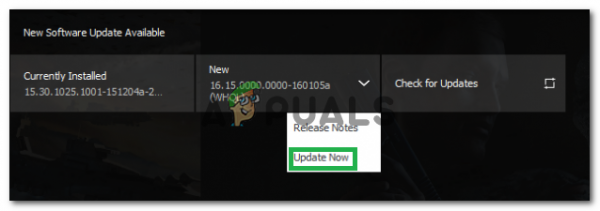
- AMD установщик , нажмите Обновить , когда установщик предложит вам
- Программа установки подготовит пакет, установите все флажки и нажмите Установить
- Теперь будет загружен новый драйвер и установлен
- Перезагрузите компьютер. и попробуйте запустить игру.
Решение 4. Применение мода
Из-за сбоя в конфигурации игры после последнего обновления из Windows 10 Игра пытается работать на интегрированной графике от Intel. Из-за этого игра не запускается. Чтобы обойти это, мы внесем в игру модификацию. Для чего:
- Нажмите здесь и загрузите этот мод (Fallout 3 Intel bypass package)
- После загрузки и извлечения откройте папку и скопируйте Файл «D3D9.dll» в папку установки Fallout 3 и замените уже существующий.
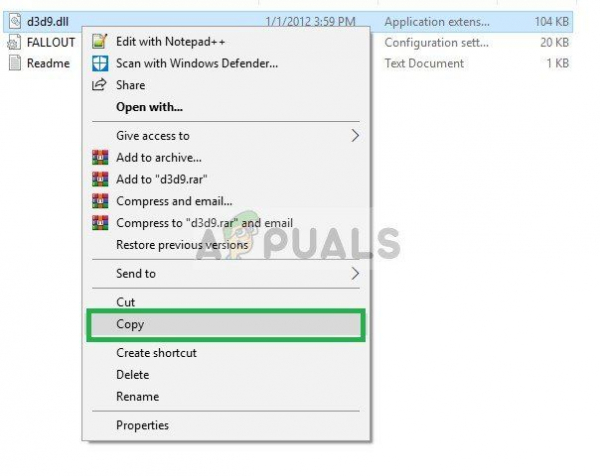
- Кроме того, скопируйте «Fallout.ini», перейдите в папку «Документы> Мои игры> Fallout 3» и замените тот, который уже там находится..
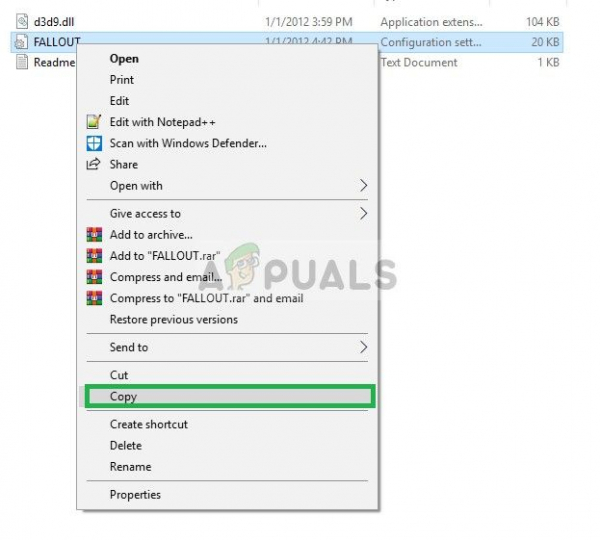
- Теперь попробуйте запустить игру и проверьте, сохраняется ли проблема.